Ladda upp filer snabbare med dra och släpp i Google Chrome

Det finns inget mer irriterande än att spara en fil någonstans på hårddisken och sedan behöva leta efter den filen igen när du försöker att ladda upp det någonstans på webben. Lyckligtvis gör Google Chrome den här processen mycket enklare.
Obs! Det här kan eventuellt fungera i Firefox 4, men vi tog inte tid att testa det. Det fungerar definitivt inte i Firefox 3.6 eller Internet Explorer.
Använda dra och släpp för filuppladdningskontroller
Att lägga fram en rad text här för att förklara detta är nästan meningslöst, med tanke på skärmdumpillustrationen - men om du insisterar, Grundtanken är att någonstans finns en filuppladdningskontroll på en webbsida, du kan helt enkelt dra och släppa filen på den för att välja den filen.
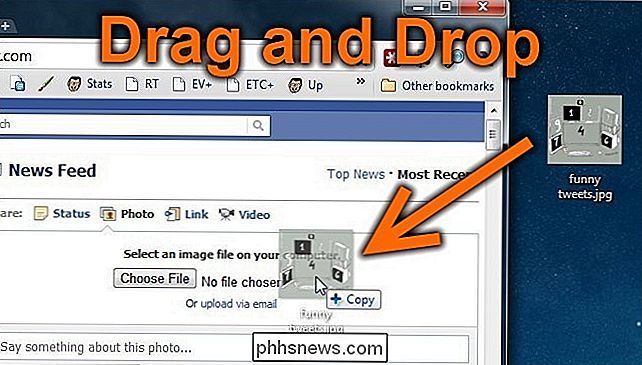
När du har gjort det kommer filen att väljas i kontrollen och sedan du kan använda knappen Dela eller Ladda upp, beroende på vad webbplatsen ger dig.
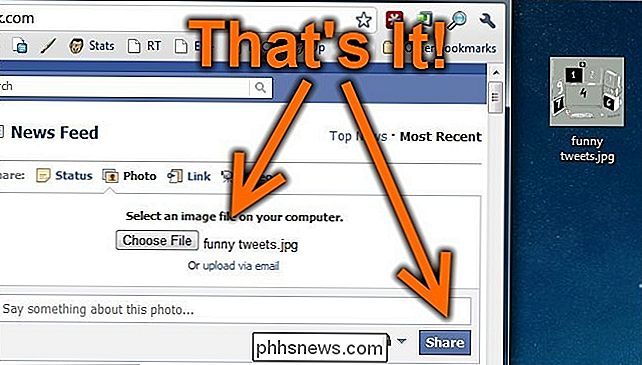
Jag har använt det här ett tag och tänkte verkligen inte på det förrän en vän tittade på mig laddar upp något och blev verkligen förvånad när Jag slog helt enkelt och släppte den på blanketten. Det var då jag insåg ... Jag vet att andra människor inte vet om det här! Det är ett dumt geektrick!

Varför är spel långsammare på batteriströmmen även med en högprestandad energiplan vald?
Om du älskar att spela spel, vill du definitivt ha den bästa prestandan du kan komma ur din dator, men vad händer om spel på din bärbara dator saktar ner även med en högpresterande kraftplan vald? Dagens SuperUser Q & A-post har svaren på en förvirrad läsares fråga. Dagens Frågor och svar-session kommer till vårt tillstånd av SuperUser-en indelning av Stack Exchange, en community-driven gruppering av Q & A-webbplatser.

Så här får du varningsvarningar för bara om vilken produkt som helst med Slickdeals
Det finns så många erbjudanden som dyker upp varje dag som det kan vara svårt att hålla jämna steg med dem alla. Men det finns ett enkelt sätt att spåra endast de produkter du är intresserad av och få varningar i din e-post när en viss affär går live. Du kan prenumerera på en handfull adresslistor från flera butiker bara för att du kan behålla spår av erbjudanden som pique ditt intresse, men det kan täppa upp din e-postbrevlåda i ett hjärtslag.



